WPS word內(nèi)容分為兩欄的方法
時(shí)間:2024-03-25 11:24:03作者:極光下載站人氣:81
有些時(shí)候我們需要進(jìn)行文字文檔的編輯設(shè)置,那么有部分小伙伴就會(huì)使用到wps進(jìn)行操作,在進(jìn)行編輯文字的時(shí)候,想要為文字進(jìn)行排版,比如想要將文字進(jìn)行兩欄排列,那么就可以找到分欄功能,進(jìn)行設(shè)置兩欄即可,我們?cè)谠O(shè)置的過(guò)程中,還可以進(jìn)行分隔線的添加和設(shè)置,將文字分成左右兩欄,可以讓我們的頁(yè)面看起來(lái)比較有布局,不會(huì)顯得頁(yè)面十分混亂,下方是關(guān)于如何使用WPS word文檔設(shè)置左右分欄的具體操作方法,如果你需要的情況下可以看看方法教程,希望對(duì)大家有所幫助。
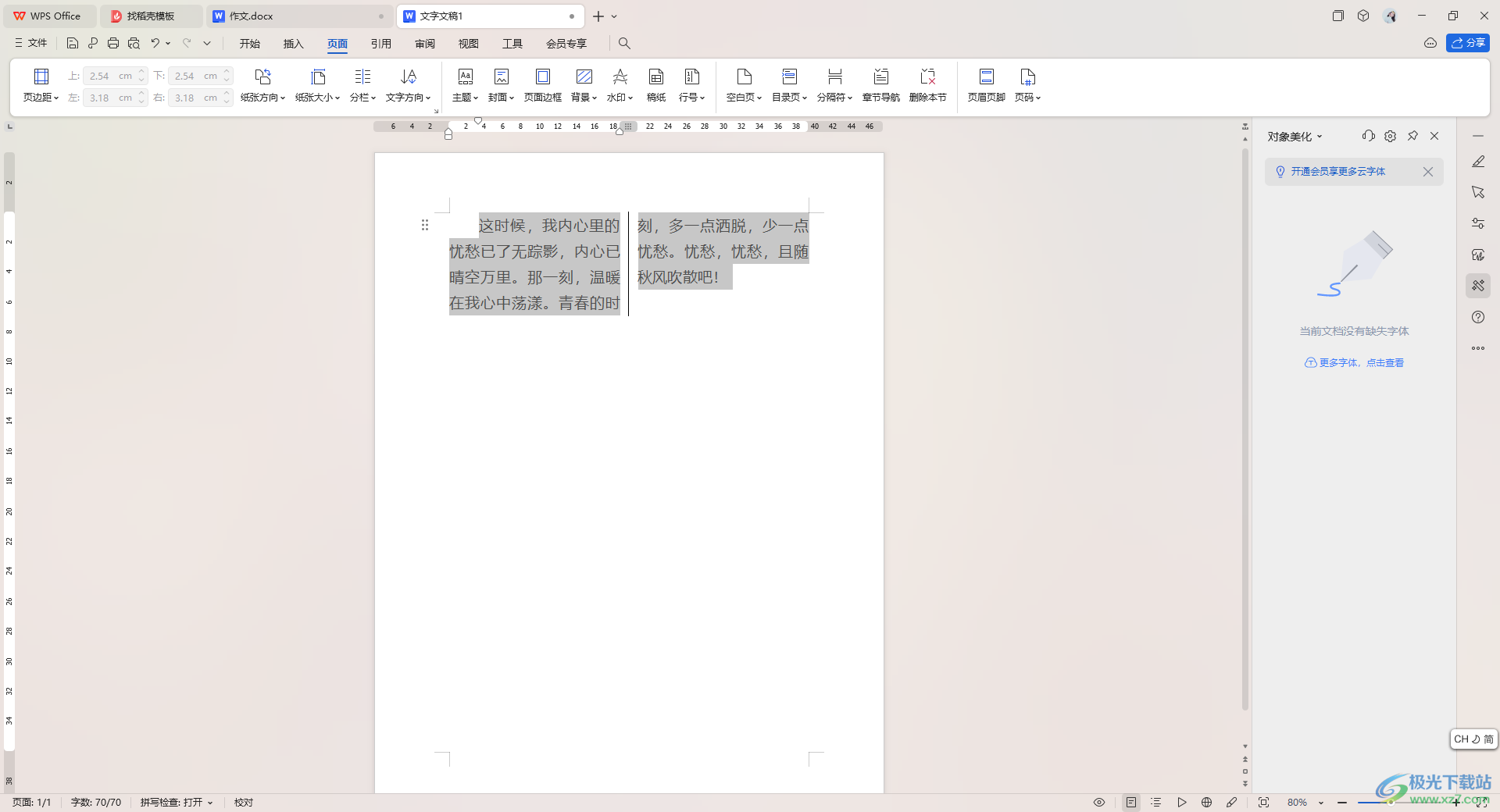
方法步驟
1.首先,我們需要點(diǎn)擊打開(kāi)要進(jìn)行編輯設(shè)置的WPS Word文檔。
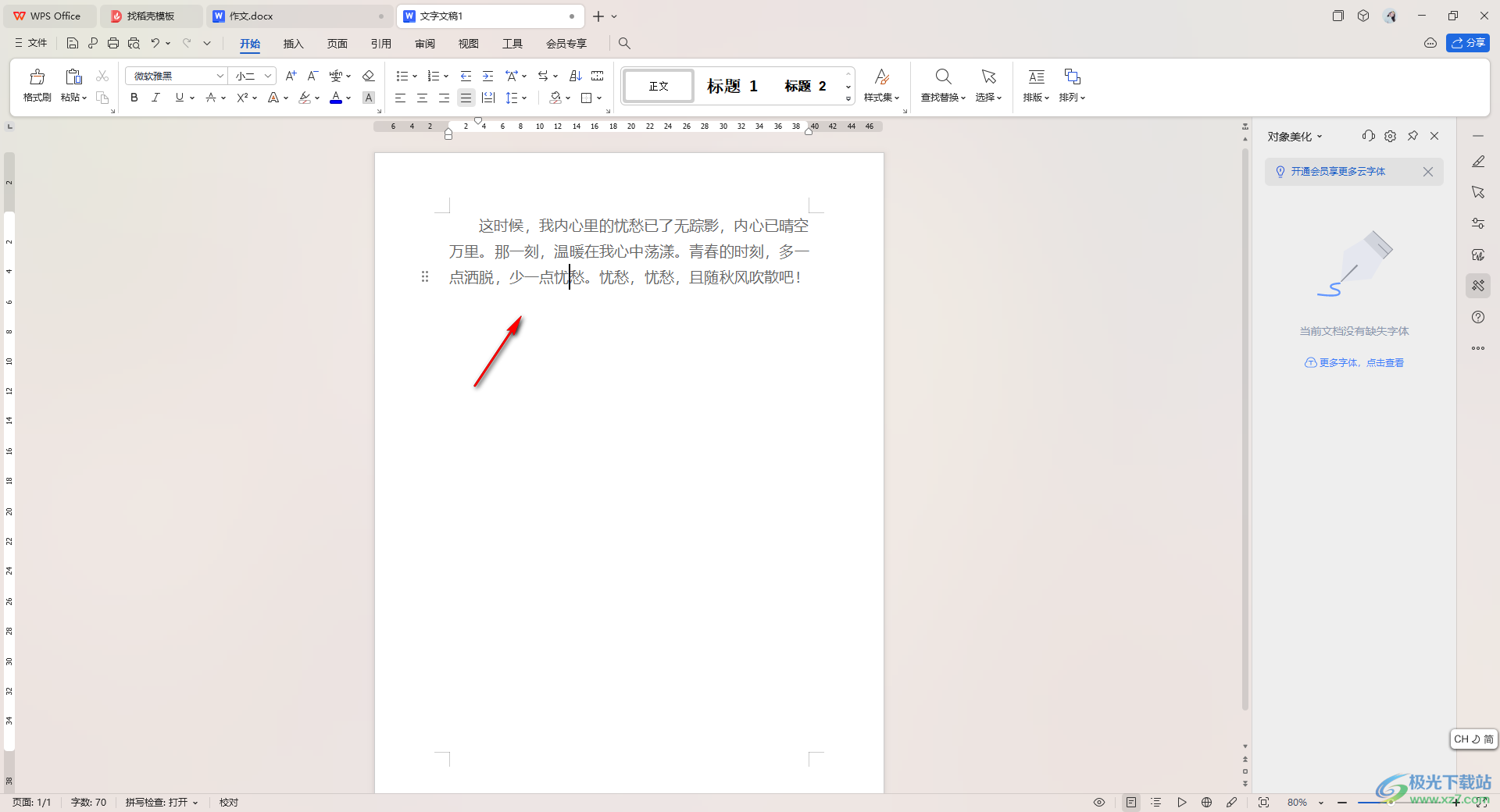
2.之后,我們將頁(yè)面上方的【頁(yè)面】選項(xiàng)卡進(jìn)行點(diǎn)擊,然后將工具欄中的【分欄】選項(xiàng)進(jìn)行左鍵點(diǎn)擊。
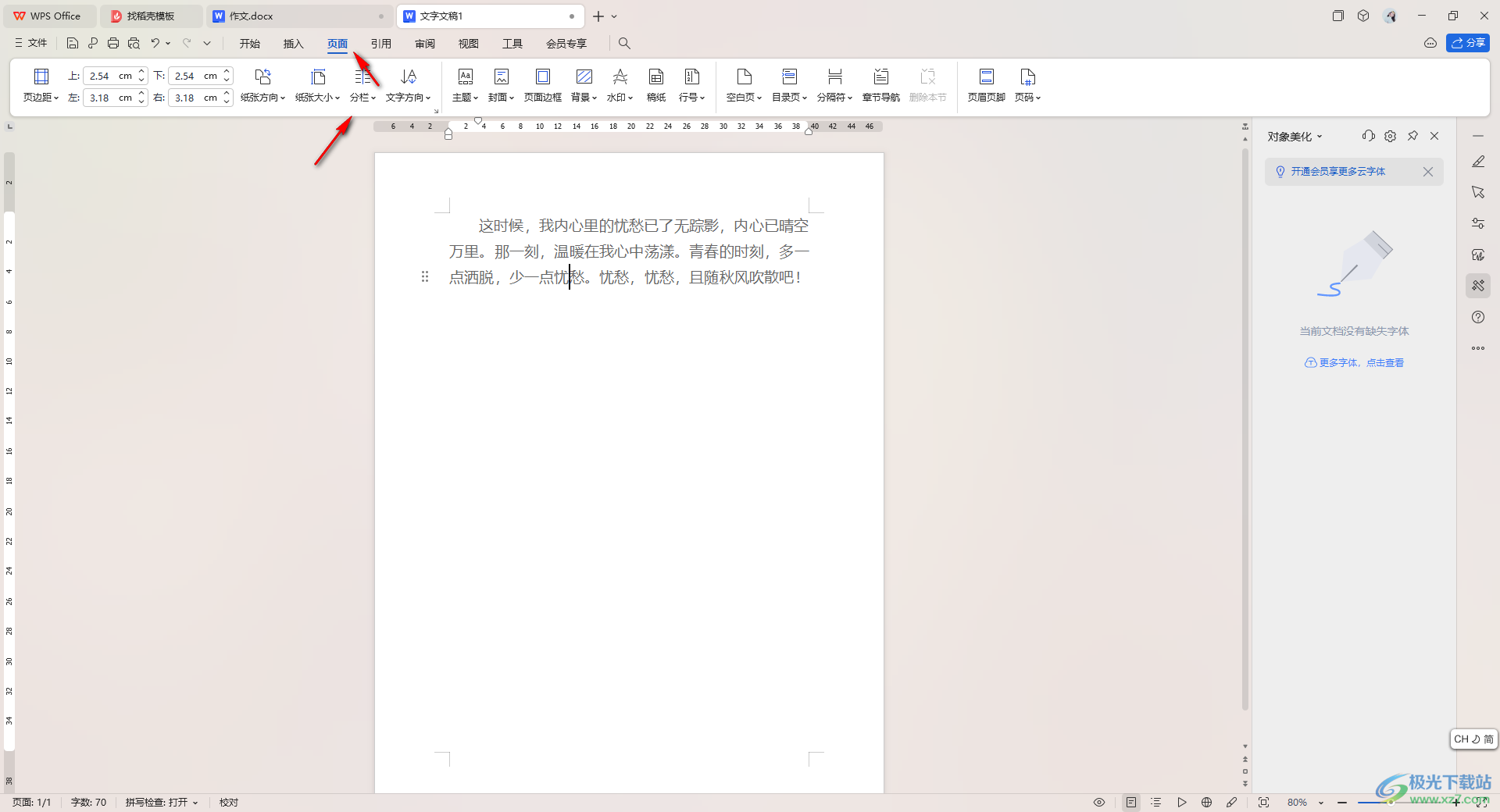
3.這時(shí)候,我們需要將分欄下拉選項(xiàng)中的【兩欄】選項(xiàng)進(jìn)行點(diǎn)擊。
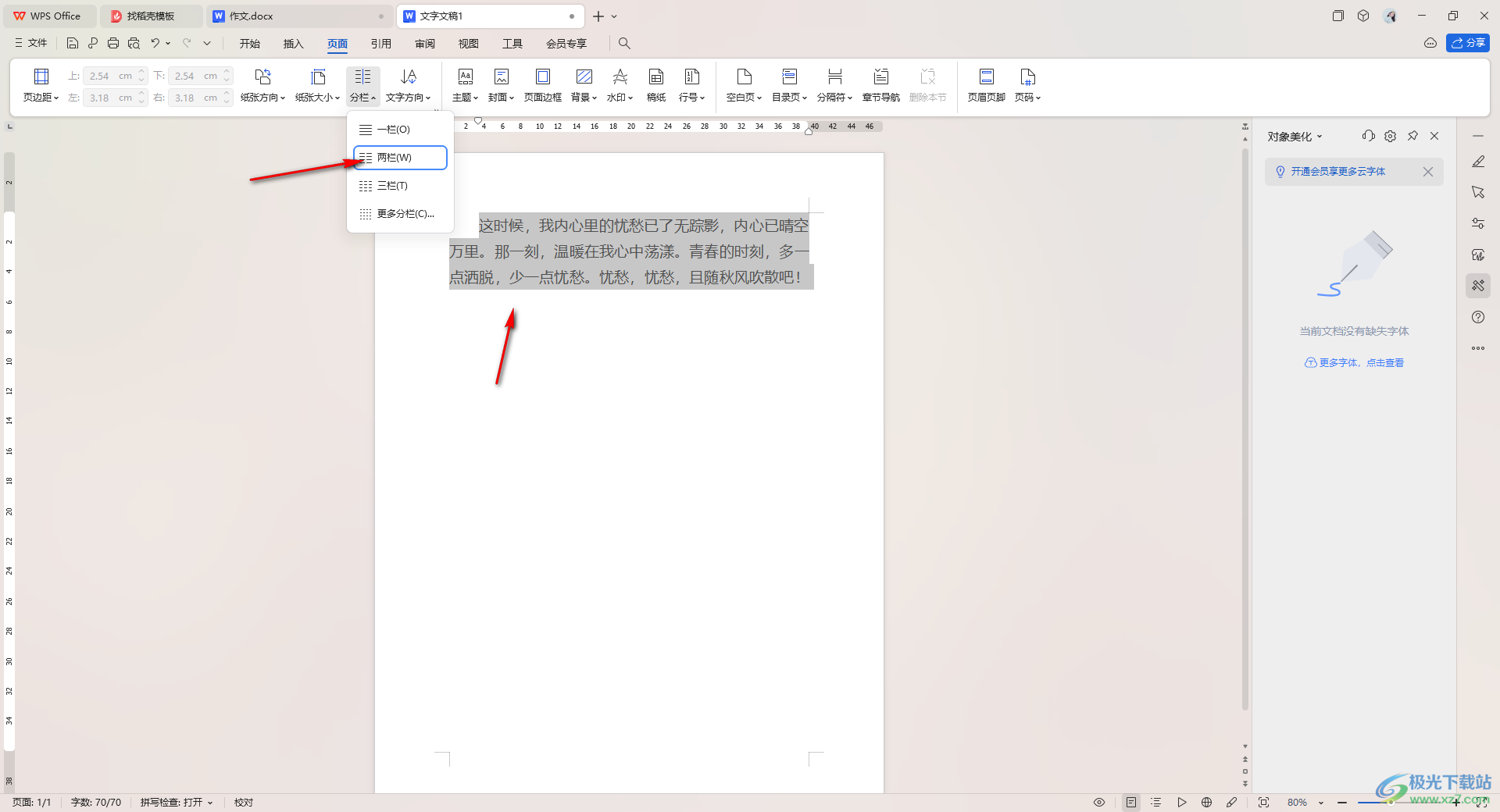
4.隨后我們就會(huì)查看到選中的文字就會(huì)進(jìn)行左右分欄顯示,且中間是有空隙將其分開(kāi)的,如圖所示。

5.如果你想要進(jìn)行分隔線的添加,那么我們就可以進(jìn)入到設(shè)置分欄的窗口中,將【分隔線】勾選上,然后點(diǎn)擊確定。
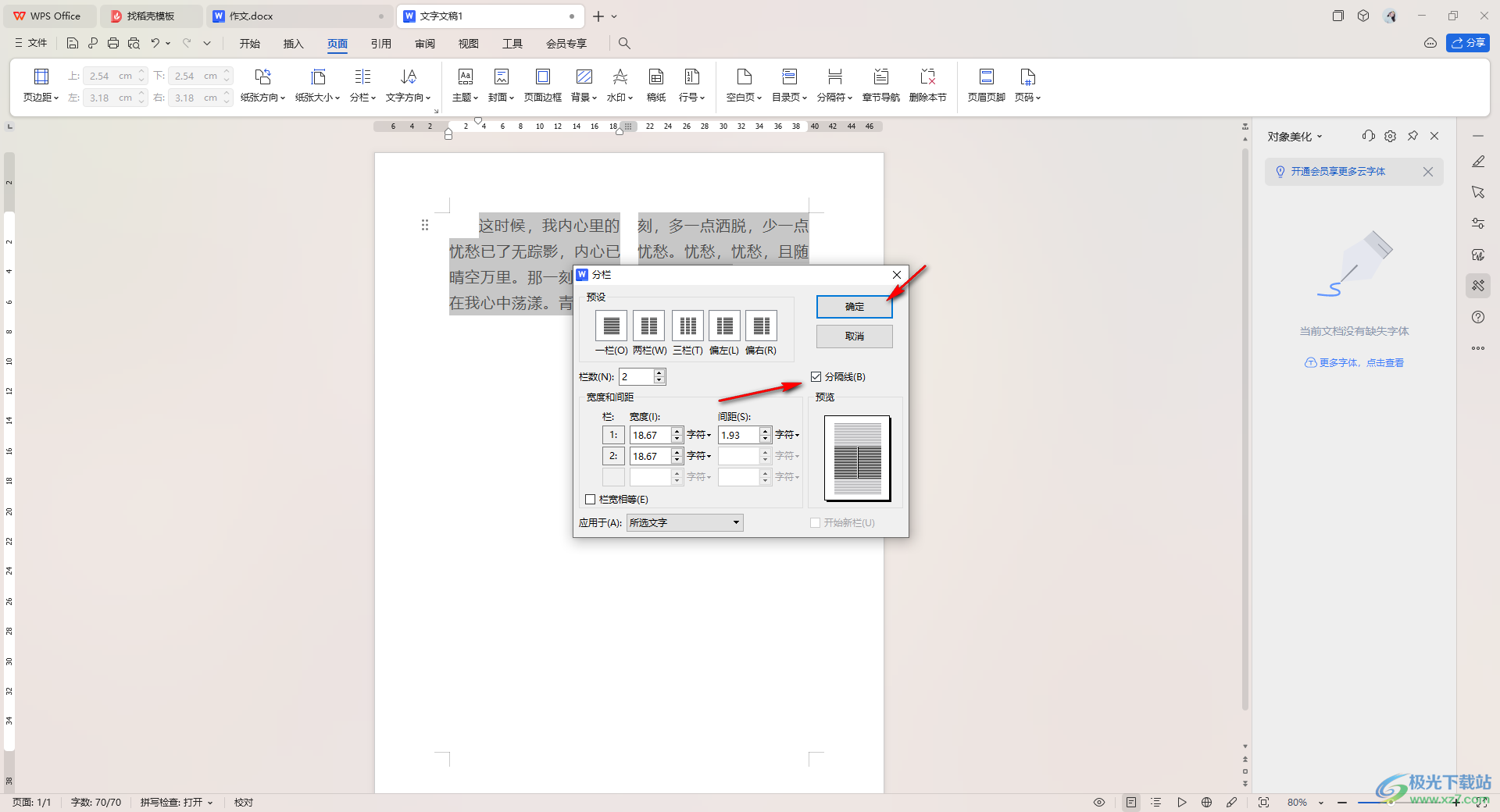
6.這時(shí)我們就可以查看到頁(yè)面上的分欄區(qū)域中就會(huì)有分隔線顯示,如圖所示。
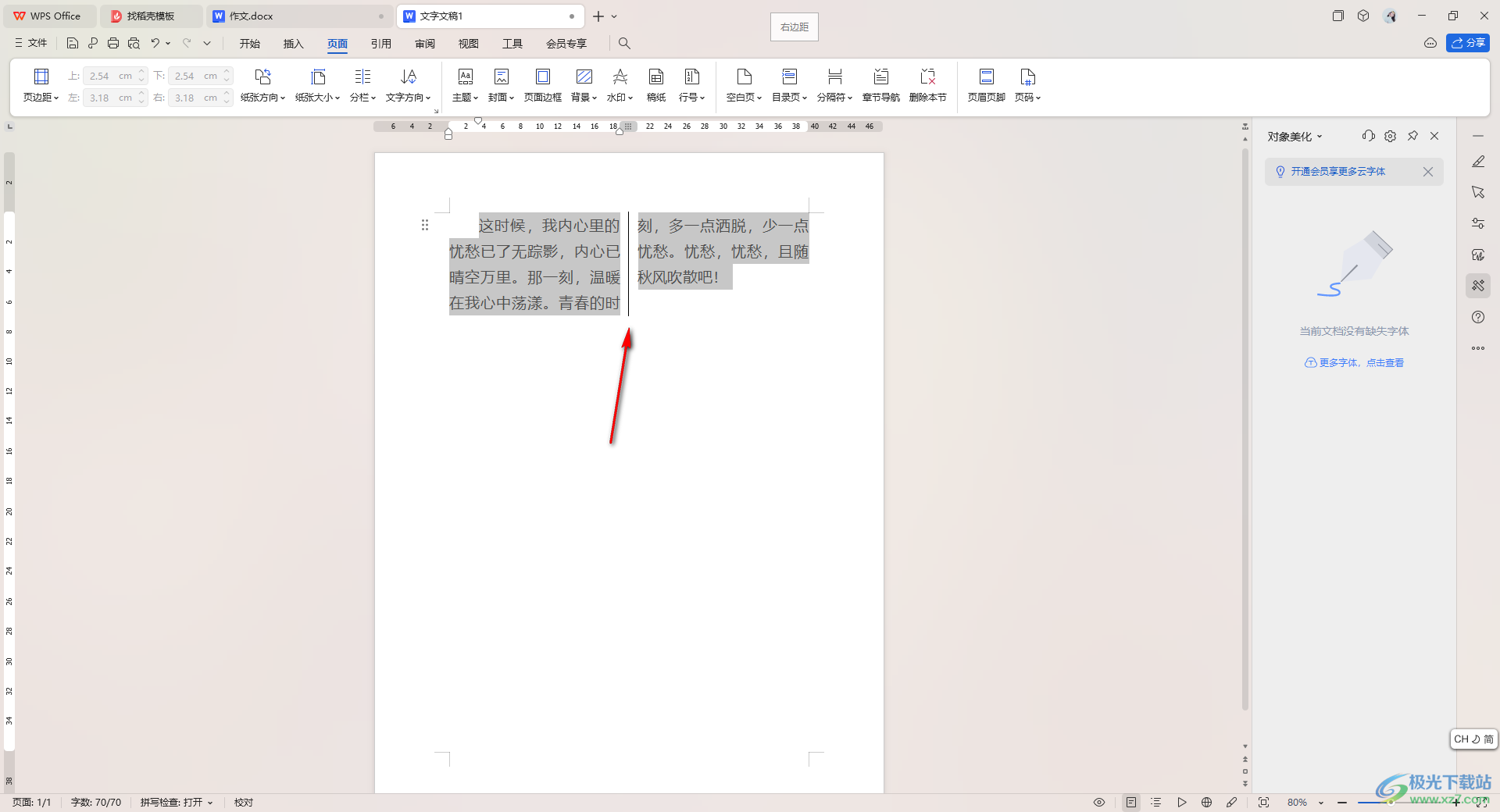
以上就是關(guān)于如何使用WPS Word文檔設(shè)置左右分欄的具體操作方法,我們可以按照上述的方法教程進(jìn)行分欄設(shè)置,我們?cè)谶M(jìn)行設(shè)置的過(guò)程中,可以為分欄進(jìn)行分隔線的添加設(shè)置,設(shè)置的方法教程比較簡(jiǎn)單,感興趣的話可以試試。

大小:240.07 MB版本:v12.1.0.18608環(huán)境:WinAll, WinXP, Win7, Win10
- 進(jìn)入下載
相關(guān)推薦
- WPS Word文字文檔設(shè)置打印清晰圖像的方法
- WPS Word文檔自定義打印頁(yè)面大小的方法
- WPS Word文檔頁(yè)面右邊有空白刪不掉的解決方法
- WPS Word文檔設(shè)置打印時(shí)自動(dòng)刪除頁(yè)邊距的方法
- WPS Word文檔將綠色背景變成白色背景的方法
- WPS Word文檔設(shè)置頁(yè)面背景的方法
- WPS Excel添加背景圖片的方法
- WPS excel設(shè)置打印區(qū)域藍(lán)線的方法
- WPS Excel表格添加下拉列表內(nèi)容的方法
- wps把百分號(hào)設(shè)置為上標(biāo)并下降三磅的教程
相關(guān)下載
熱門(mén)閱覽
- 1百度網(wǎng)盤(pán)分享密碼暴力破解方法,怎么破解百度網(wǎng)盤(pán)加密鏈接
- 2keyshot6破解安裝步驟-keyshot6破解安裝教程
- 3apktool手機(jī)版使用教程-apktool使用方法
- 4mac版steam怎么設(shè)置中文 steam mac版設(shè)置中文教程
- 5抖音推薦怎么設(shè)置頁(yè)面?抖音推薦界面重新設(shè)置教程
- 6電腦怎么開(kāi)啟VT 如何開(kāi)啟VT的詳細(xì)教程!
- 7掌上英雄聯(lián)盟怎么注銷(xiāo)賬號(hào)?掌上英雄聯(lián)盟怎么退出登錄
- 8rar文件怎么打開(kāi)?如何打開(kāi)rar格式文件
- 9掌上wegame怎么查別人戰(zhàn)績(jī)?掌上wegame怎么看別人英雄聯(lián)盟戰(zhàn)績(jī)
- 10qq郵箱格式怎么寫(xiě)?qq郵箱格式是什么樣的以及注冊(cè)英文郵箱的方法
- 11怎么安裝會(huì)聲會(huì)影x7?會(huì)聲會(huì)影x7安裝教程
- 12Word文檔中輕松實(shí)現(xiàn)兩行對(duì)齊?word文檔兩行文字怎么對(duì)齊?
網(wǎng)友評(píng)論